您好,登錄后才能下訂單哦!
您好,登錄后才能下訂單哦!
今天就跟大家聊聊有關源代碼控制工具TFS的入門是怎樣的,可能很多人都不太了解,為了讓大家更加了解,小編給大家總結了以下內容,希望大家根據這篇文章可以有所收獲。
我們知道工作項是項目管理的基本元素,但是一個項目的成功,光有工作項還是不夠的。工作項說明了要做什么事(例如任務),出了什么問題(例如Bug),除此之外,我們還需要將程序一行一行地寫出來,TFS的源代碼管理控制系統,就能幫助我們管理這一行行的代碼,一個個的文件,一次次的修改,直到產品發布。
這里介紹一下,如何在Visual Studio.net中使用源代碼控制系統,我們知道Visual Studio IDE可以和Visual Source Safe等多種源代碼控制系統集成,所以我們首先需要選擇用什么來控制源代碼,這可以通過從IDE菜單中選擇“工具(Tools)”->“選項(Options)”,在選項對話框中,找到源代碼管理(Source Control | Plug-in),然后選擇Visual Studio Team Foundation Server:

首先,我們需要有一個團隊項目,下面我們以測試環境中已有的團隊項目TFSTest為例進行說明,當我們把一個源代碼項目添加到源代碼管理系統中時,Visual Studio會為你創建一個工作空間(Workspace)。
一個工作空間是服務器的文件、目錄在客戶端的映射。當用戶對源代碼管理中的目標進行增加、編輯、刪除、移動、重命名,或者其他操作時,用戶的修改會保留在工作空間中,標記為工作空間中的“待定/未提交修改”(Pending Change)。這些修改只有被用戶簽入(Check In)后,服務器上的文件或目錄才會跟著改變。
下面我們演示創建一個新的解決方案和項目,并將其添加到源代碼管理中:
在Visual Studio IDE中,創建一個新的項目,選中“添加到源代碼管理”(Add to Source Control):

集成環境在后臺開始創建項目的框架,然后會提示你,選擇將新建項目添加到TFS上的哪個Team Project中,這里,我們選擇TFSTest項目,點擊確定:

然后,我們打開菜單“視圖”->“其他窗口”->“源代碼管理資源管理器”:

就可以看到新添加到TFSTest團隊項目下的ITRequestFormPrj1了:

項目文件夾前面是一個黃色的+號,代表這些都是Pending Change.
如果我們需要把現有的解決方案,或者項目添加到TFS中,那么可以打開這些解決方案或者項目,然后右鍵點擊解決方案,選擇“將解決方案添加到源代碼管理”:

然后在彈出的窗口中,選擇將解決方案添加到那個Team Project中。
現在我們試著編譯一下項目(模擬一下驗證代碼的正確性),然后就將這些Pending Change 簽入到TFS中,選擇“視圖”->“其他窗口”->“掛起的更改”:

就可以看到目前有哪些Pending Change:

然后點擊簽入按鈕,所有被選中的Pending Change文件都會被簽入。
下面我們看看,如果向已經加入源代碼管理的項目中,添加一個文件,會是什么情況:
首先,項目會被自動Check-Out(簽出),在項目前面有一個紅色的打鉤圖標(下面左圖)
其次,新增的文件前面有一個黃色的+號,表示這是一個掛起修改的文件(下面右圖)
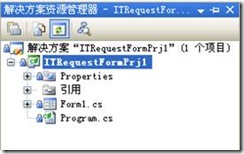
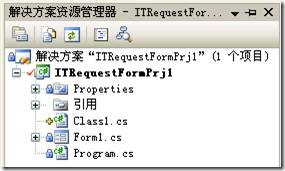
先把Class1文件簽入,然后我們試著雙擊打開Class1.cs文件,輸入一行注釋,我們發現編輯文件后,文件會被自動簽出(Check-Out),由于文件被Check-Out,所以項目的狀態也更新成Check-Out了:

在團隊協同工作的環境中,許多人都在修改同一個項目中的代碼,你需要把項目中最新的修改下載到本地。如下的操作,可以讓你的工作空間和服務器上的最新版本同步:
在解決方案窗口中,選擇項目或者整個解決方案,右鍵點擊,選擇“獲取最新版本”

在源代碼資源管理器中,選擇一個Team Project,可以將該團隊項目的最新版本同步到本地:

如果在上圖中,選擇一個Team Project下的某個解決方案文件夾,則可以針對某個解決方案獲取最新的版本。
在簽入你自己的代碼前,最好把服務器上最新的版本同步下來,這個過程需要解決可能的版本沖突問題,然后你要構建項目,保證沒有問題后,再簽入代碼。這是為了盡量避免你簽入的代碼,導致在服務器和其他開發人員的機器上出現構建失敗。
以下三種方法都可以做簽入(Check-In)
在解決方案窗口中,右鍵點擊修改后的文件,然后選擇簽入

在源代碼管理窗口中,右鍵點擊修改后的文件,然后選擇“簽入掛起的修改”
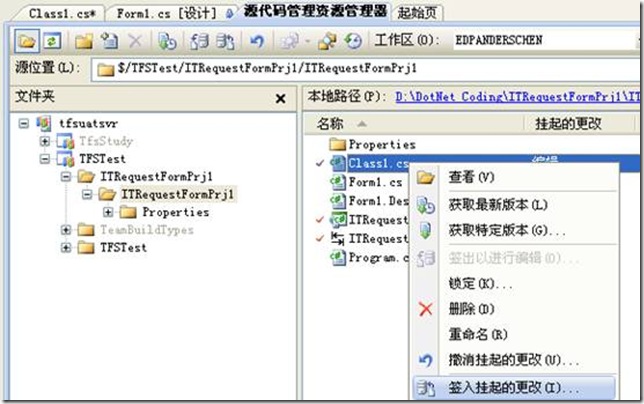
在掛起的更改窗口中,選擇要簽入的文件后,點擊簽入按鈕:
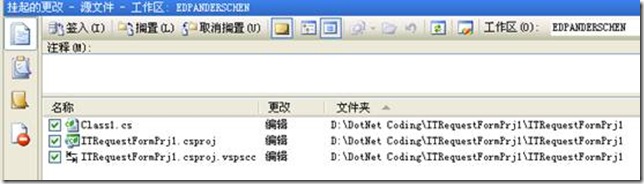
這種方法可以讓我們做快速的簽入,默認情況下,所有被修改的文件,都會自動列出,根據需要確定要簽入的文件后,可以填寫簽入的注釋,對簽入的修改關聯對應的工作項:

填寫代碼的相關審閱者:

查看簽入是否已經滿足預定的策略:

當用戶選擇簽入后,所有選中的文件,簽入說明,以及與此次簽入相關聯的工作項,都將被存儲到數據庫中,作為一個新的更改集(Changeset)。一個更改集是文件版本、相關工作項、以及源代碼管理元數據(Metadata)組成的一個單獨的實體。
如果工作項有相關的流程處理規則,這些規則會修改工作項的狀態。例如,一個團隊可能會定義如下規則:如果當你簽入時管理了工作項,并選擇“簽入操作”為“解決”,則工作項會從“活動的”變為“解決”:
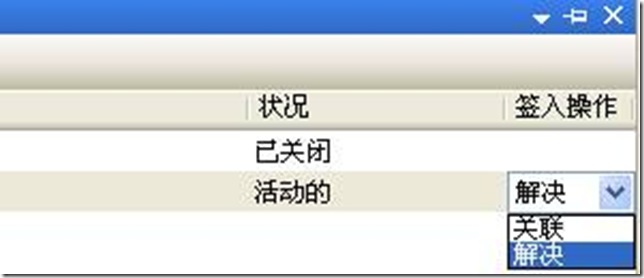
TFS中支持分支的概念,所謂的分支(Branching),就是指把源代碼控制系統中的文件和目錄復制一份。分支能夠保持文件和目錄的歷史,并且能夠把舊的文件上的修改合并到新的文件上去。在新的分支上的修改,和原來的分支(一般稱為主分支)沒有任何關系。
合并(Merging)是指把不同分支中的文件(文件、目錄、團隊項目)合并到一起。在合并操作中,一個分支是源分支,另一個是目的分支。源分支中包括了用戶想要合并的文件。
考慮下面這種情況:
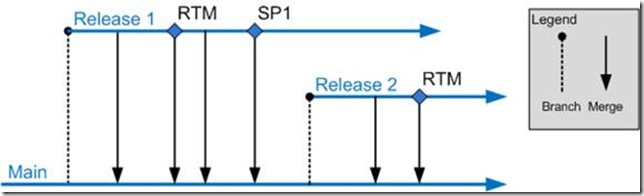
在時間的要求下,我們可能要先發布一個版本,那么我們可以建立一個Release1的分支,然后主分支代碼和分支代碼同時繼續開發。在某個時刻,可以將兩個分支合并。
下面是分支應用的另一種場景:
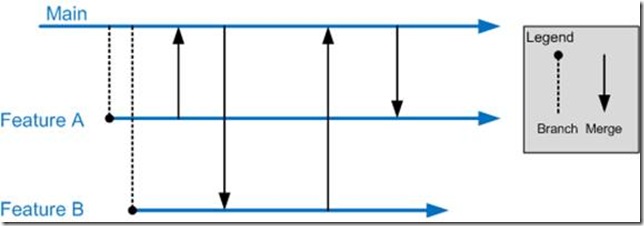
在功能細分的要求下,例如Visual Studio就分成好多個版本:Express 版本、標準版本、企業版、架構師版等等。他們擁有共同的基礎功能,在這部分功能開發完成后,可以通過分支來實現不同版本對應增值功能的開發,例如從主代碼中分支出功能A、功能B
也有可能這些增值功能不是必須的,如果可以實現,我們就合并到主代碼中,如果不能實現,則取消合并。
通過上述的場景,可以看到分支為代碼管理提供了更佳的靈活性。
在Visual Studio中進行分支操作,十分方便,首先我們創建一個分支:
在源代碼管理器窗口中,選中一個要對其進行分支的項目,例如下圖的ITRequestFormPrj1,然后右鍵點擊選擇“分支”:
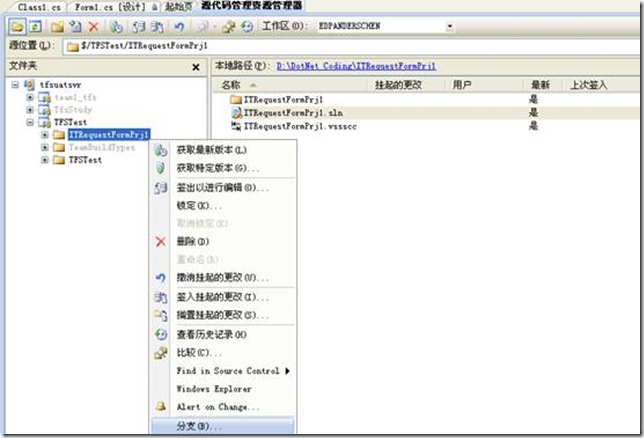
在這里,可以選擇分支的名稱、對主分支的最新版本還是指定版本進行分支,是否創建新分支的本地副本(也就是將新分支從TFS服務器上下載到本地工作區中)

點擊確定按鈕后,開始創建分支的操作,創建成功后,我們在源代碼管理器窗口中,可以看到主分支和新分支之間有一個雙向箭頭的圖標表示了它們的關系:
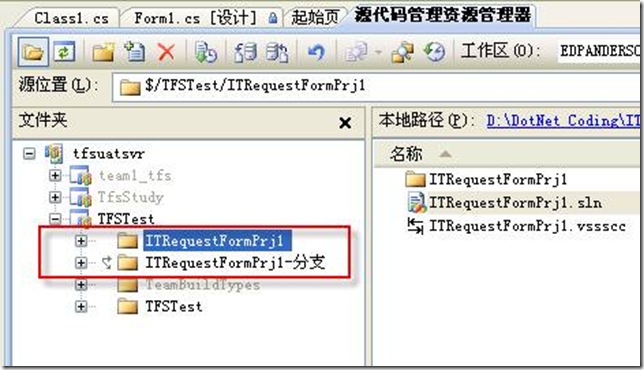
我們先試著在新的分支中修改一下代碼,然后簽入修改,接下來我們演示合并分支的操作:
在源代碼管理器窗口中,選擇一個分支,將其合并到主分支,右鍵點擊后,選擇“合并”:
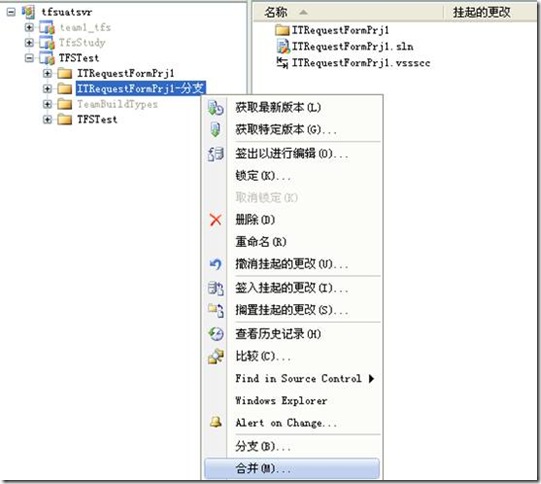
在源代碼管理合并向導中,選中的分支作為源分支,目標分支會自動被識別出來:

在上圖中,點擊下一步按鈕,向導會提示你,選擇源分支的哪個版本進行合并:

確定以后,向導提示你可能需要解決沖突:

點擊完成按鈕,如果合并的分支之間有沖突,則會提示你要先解決沖突后,才能合并:

點擊解決按鈕,提示Form1.cs文件存在沖突:

點擊比較按鈕,在比較窗口中,會顯示兩個分支中,同一個文件的差異:

在上一個窗口中,選擇“在合并工具中合并修改”,并點擊確定按鈕:
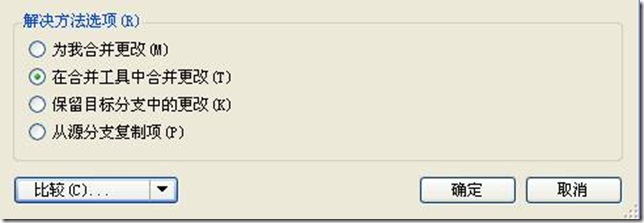
后臺會為你啟動合并工具,需要稍等片刻:

在合并工具中,可以選擇一邊的更改加以應用,如果有多個不一致的地方,則可以通過“上一個更改”和“下一個更改”進行方便的導航:

選擇一個更改的內容后,你還可以在最下面的編輯窗口中,進行最后的修改,然后點擊確定即可:
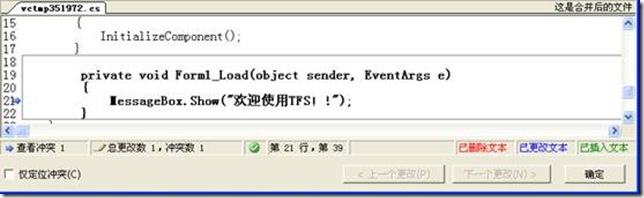
提示沖突已經解決,是否保存文件,點擊是:

當所有沖突都已經解決后,點擊關閉,退出沖突處理,完成合并操作:

這個時候,我們打開合并的目標分支,因為修改的內容合并到了目標分支,目標分支的對應文件處于掛起的更改“合并,編輯”,需要對其進行簽入操作,才能將最新的內容提交到TFS服務器上:

上架(Shelve)和下架(UnShelve)命令聽起來不容易理解。我們不妨相像一下,你正在辦公桌上伏案畫圖,假設是用工筆畫紅樓夢群芳夜宴圖,大大小小的美女草圖鋪滿了桌面,這是你接到命令要做另外一件事:潑墨畫,而你只有一個辦公桌,萬一潑墨到美女們怎么辦?于是你就把目前的所有圖紙卷起來,放到書架上。這就相當于上架。
接下來你開始潑墨畫的工作。盡情揮灑之后,清理桌面,從書架上把剛才收起的圖紙都拿下來,鋪開,繼續你的群芳夜宴圖。這就相當于下架。
這兩個命令主要用于:
保存目前的工作,切換到另一個任務
其他人開始代碼復審(你將修改上架了,別人可以在自己的環境中,把你上架的內容下架,然后做復審)
集成別人的修改(兩人的修改互相依賴,這是可以通過上架/下架命令把修改集成起來)
這位多人協作提供一種便利:不需要每次Check-In,然后別人Check-Out,而是多次上架下架后,最后來一次Check-In即可。
上架的操作十分類似于簽入操作,在源代碼管理器中,右鍵點擊要上架的文件,選擇“擱置掛起的更改”即可:
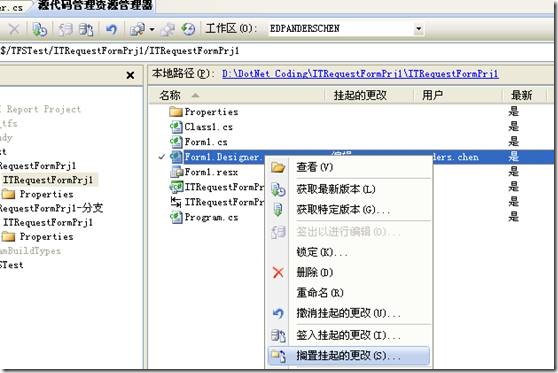
所有的參數都與簽入操作類似,不同的是,修改不會做沖突檢查,也不會影響源代碼(即沒有真正被Check-In,這可以在上架操作結束后,驗證文件前面還有紅色打鉤標志來確認),而是暫時存儲在TFS服務器上,以便其他人做下架處理:

看完上述內容,你們對源代碼控制工具TFS的入門是怎樣的有進一步的了解嗎?如果還想了解更多知識或者相關內容,請關注億速云行業資訊頻道,感謝大家的支持。
免責聲明:本站發布的內容(圖片、視頻和文字)以原創、轉載和分享為主,文章觀點不代表本網站立場,如果涉及侵權請聯系站長郵箱:is@yisu.com進行舉報,并提供相關證據,一經查實,將立刻刪除涉嫌侵權內容。